22.07.2025
Bei Android einen Hotspot einrichten: So geht’s
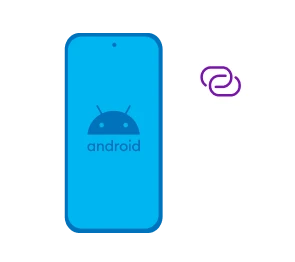
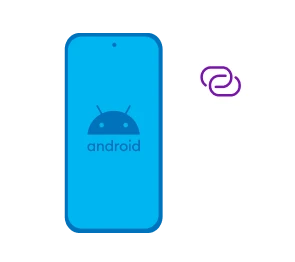
22.07.2025
Inhaltsverzeichnis
Ein WLAN-Hotspot ist die ideale Lösung, wenn du unterwegs deine mobile Internetverbindung mit anderen Geräten teilen möchtest. Egal, ob du ein Laptop, Tablet oder ein zweites Smartphone verbinden willst – mit deinem Android-Gerät ist das in wenigen Schritten möglich. In diesem Ratgeber erfährst du Schritt für Schritt, wie du bei Android einen WLAN- und Bluetooth-Hotspot einrichtest, welche Geräte verbunden werden können und welche Sicherheitsmaßnahmen du dabei beachten solltest.
Bevor du einen Hotspot einrichtest, solltest du sicherstellen, dass alle Bedingungen erfüllt sind:
Tipp: Hotspots lassen sich nicht nur mit Smartphones einrichten. Auch Tablets wie das Samsung Galaxy Tab S9 ermöglichen die Nutzung als mobile Internetquelle – perfekt für unterwegs.
Das Einrichten des Hotspots kann je nach Android-Version leicht variieren. Hast du ein Android-Smartphone, beispielsweise das Google Pixel 9, auf dem das Betriebssystem Android 12 oder neuer installiert ist, dann folge diesen Schritten:
Um einen Android-Hotspot einzurichten, brauchst du nur wenige Schritte in den Einstellungen durchzuführen und kannst so deine mobile Datenverbindung mit anderen Geräten teilen.

Entdecke die Blau Top-Deals mit besonderen Rabatten. Finde das passende Handy mit 24 oder 36 Monaten Laufzeit.
Die meisten Android-Geräte erlauben es, bis zu 10 Geräte gleichzeitig mit dem WLAN-Hotspot zu verbinden. Dazu zählen Laptops, Tablets, andere Smartphones oder sogar Smart-TVs. Die tatsächliche Anzahl kann je nach Modell und Tarif variieren.
Wenn du dich mit einem geteilten Android Hotspot verbinden möchtest, kannst du das in diesen drei einfachen Schritten tun:
Moderne Smartphones wie das Samsung Galaxy S25 sind optimal für die Einrichtung eines schnellen Hotspots geeignet. Dank leistungsstarker Hardware und langer Akkulaufzeit kannst du jederzeit eine stabile Verbindung aufbauen.
Der Bluetooth-Hotspot ist eine interessante Alternative, wenn nur ein einzelnes Gerät verbunden werden soll. Besonders vorteilhaft ist diese Option in Situationen, in denen weniger Energie verbraucht werden soll.
Der Bluetooth-Hotspot ist eine gute Alternative, wenn nur ein einzelnes Gerät verbunden werden soll. Besonders vorteilhaft ist diese Option, wenn weniger Energie verbraucht werden soll.
Vorteile:
Nachteile:
Eine unsichere Hotspot-Konfiguration kann schnell zum Problem werden, wenn unbefugte sich Zugriff auf dein Handy verschaffen und Daten abgreifen. Mit diesen Tipps bleibst du auf der sicheren Seite:
Ein WLAN-Hotspot ist die ideale Lösung, wenn du flexibel unterwegs arbeiten oder surfen möchtest. Die Einrichtung ist schnell erledigt, egal ob über WLAN oder Bluetooth. Während der WLAN-Hotspot durch Geschwindigkeit überzeugt, bietet der Bluetooth-Hotspot eine stromsparende Alternative für Einzelverbindungen. Mit den richtigen Sicherheitsvorkehrungen kannst du deine mobile Internetverbindung sicher mit anderen teilen.
USB-Tethering ist eine Methode, um die mobile Internetverbindung deines Smartphones über ein USB-Kabel mit einem anderen Gerät, wie einem Laptop, zu teilen.
Vorteile:
So funktioniert’s:
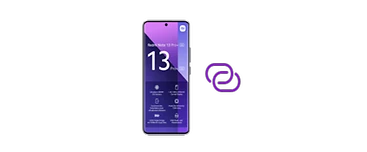
Hier erfährst du, wie du auf deinem Xiaomi-Handy einen Hotspot einrichtest, ihn individuell konfigurierst sowie bei Bedarf aktivierst und deaktivierst.
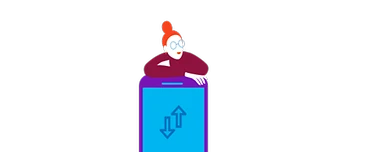
Wir erklären, wie du dir den Datenverbrauch bei Android-Handys und iPhones anzeigen lassen kannst – mit praktischen Schritt-für-Schritt-Anleitungen.

Das kannst du tun, wenn dein iPhone-Hotspot nicht funktioniert und nicht sichtbar ist! Wir stellen dir mögliche Ursachen und passende Lösungsvorschläge vor.